
Cuprins:
- Provizii
- Pasul 1: Introducere în Raspberry Pi GPIO
- Pasul 2: Înțelegerea rezistențelor
- Pasul 3: Cablarea unui LED
- Pasul 4: Conectarea LED-ului la GPIO
- Pasul 5: Utilizarea unui releu pentru acționarea LED-ului
- Pasul 6: Adăugarea unui rezistor pull-up
- Pasul 7: Senzor comutator Reed
- Pasul 8: Conectarea comutatorului Reed la Pi
- Pasul 9: Realizarea unei soluții permanente pe o placă de prototipare
- Pasul 10: Referințe
- Autor John Day [email protected].
- Public 2024-01-30 11:43.
- Modificat ultima dată 2025-01-23 15:04.

Una dintre inspirațiile pentru acest proiect a fost instruirea fină la Raspberry Pi 3 Garage Door Opener, împreună cu alte câteva găsite pe Internet. Nefiind o persoană electronică experimentată, am făcut o mulțime de cercetări suplimentare cu privire la modalitățile de interfață cu Raspberry Pi și am aflat multe despre importanța rezistențelor cu becuri LED și cu toate cablurile GPIO. De asemenea, am aflat despre beneficiile circuitelor hardware pull-up și pull-down față de funcționalitatea Pi încorporată.
Deoarece acest proiect de ușă de garaj este într-adevăr un proces din mai multe părți care cuprinde hardware Pi, software și instalare cu deschizătoarele de ușă de garaj, m-am gândit că mă voi concentra mai întâi pe hardware-ul Pi, deoarece este necesar pentru fiecare alt pas.
Abordarea mea este să fiu foarte de bază, acționând ca un rezumat al învățării pe care am făcut-o pentru a putea completa hardware-ul. Va începe cu câteva informații și apoi vom construi circuite pe o placă de calcul. Fiecare pas ne va rafina designul și cunoștințele, culminând cu construirea unei soluții hardware permanente pentru interfața Pi cu un releu și senzori reed.
În plus, spre deosebire de alte proiecte, am decis să folosesc un Raspberry Pi Zero W, pe care l-am pus în vânzare cu ceva timp în urmă, dar încă stăteam nefolosit pe biroul meu. Dezavantajul este că, în timp ce făceam prototipuri, dacă am deteriorat vreunul dintre circuitele GPIO, a fost ieftin și ușor de înlocuit și păstrat prototipurile. Dezavantajul este că are doar un procesor ARMv6, astfel încât unele lucruri, cum ar fi Java, nu vor putea fi utilizate.
Celălalt lucru pe care am decis să-l fac a fost să-mi creez propria placă de completare pentru circuit, așa că ar trebui să schimb sau să înlocuiesc Pi-ul meu, atâta timp cât pinout-urile sunt aceleași, placa ar trebui să fie conectată cu ușurință la noul Pi. Sperăm că acest lucru va minimiza cuibul de cabluri al unui șobolan.
Presupunerile mele sunt:
- Ești confortabil de lipit
- Știți deja cum să utilizați comenzile de bază ale terminalului pe Raspberry Pi
- Folosiți Raspbian Buster sau mai nou.
- Aveți o interfață cu linia de comandă Pi; fie cu un monitor dedicat, tastatură etc. ȘI / SAU folosind SSH.
- Sunteți familiarizați cu conceptul de bază al proiectării circuitelor electrice; de exemplu, știi diferența dintre putere și masă și înțelegi conceptul de scurtcircuit. Dacă puteți pune o nouă priză în casa dvs., ar trebui să puteți continua.
Provizii
În funcție de cât de dedicat sunteți acestui proiect, puteți începe doar cu lucrurile necesare la fiecare pas și puteți merge de acolo. Multe dintre aceste piese sunt disponibile la magazinul dvs. local de electronice sau DIY / Maker, dar am inclus link-uri Amazon pentru a îmbunătăți descrierile.
- MakerSpot RPi Raspberry Pi Zero W Protoboard (pentru a face HAT-ul final pentru Pi)
- Modul releu 2 canale DC 5V (obțineți un canal 1 dacă aveți o ușă, 2 pentru 2 uși etc.)
- Comutator de ușă, normal deschis (NU) (Dacă în acest moment pur și simplu faceți prototipuri și doriți să folosiți câteva comutatoare reed ieftine pentru a începe, este bine)
- Pachetul Electronic Fun Kit (acesta conținea toate rezistențele de care aveam nevoie, plus un panou și o unitate de alimentare pentru a ajuta prototipul și testarea și învățarea înainte de a face placa permanentă). Dacă aveți deja toate acestea, asigurați-vă că aveți la îndemână câteva rezistențe de 10K, 1K și 330 ohmi.
- Sârme pentru jumper din pană (orice va face)
- Fier de lipit cu vârful mic
- Lipire cu miez de colofoniu
- Curățător de vârf de lipit
- Alimentare de rezervă de 9v (pentru alimentarea plăcii)
- Plăci de prototipare ieftine pentru practicarea lipirii (opțional)
- Funcționează Raspberry Pi Zero sau Pi la alegere
- Pinii antetului pentru Raspberry Pi (dacă al tău nu are deja antetul pe el)
- Anteturi de stivuire pentru utilizare pe protoboard HAT.
- Cleste mici pentru nas
- Set șurubelniță pentru bijutier
- Freze laterale mici (pentru tăierea sârmei după lipire)
- Pensetă
- Unele sârme de dimensiuni mici (prefer nucleul solid) pentru a fi utilizate pe protoboard
- Puțină silicon (dacă alegeți să utilizați LED-uri de montare pe suprafață de 1,8 mm în loc de cele furnizate în pachetul de seturi)
- Am descoperit că o lampă de mărire a fost foarte utilă pentru a vedea lucrările mici de lipit
Pasul 1: Introducere în Raspberry Pi GPIO
Interfața principală pe care o vom folosi cu Raspberry Pi este GPIO (General Purpose Input / Output).
Găsiți diagrama corectă a pinului pentru Pi-ul dvs. aici. Acest instructable se va concentra pe Pi Zero W v1.1.
Vom folosi doar pinii GPIO verzi, evitând pinii SDA, SCL, MOSI, MISO etc. (Am descoperit că unii pini GPIO au scopuri speciale, unul dintre avantajele prototipării pe o placă, așa că m-am lipit de pinii GPIO 17 (pinul # 11), 27 (pinul # 13) și 12 (# 32) așa cum erau în poziții bune pentru panoul meu.
Pinii GPIO sunt proiectați să funcționeze ca comutatoare digitale (binare); există în mod logic ca una dintre cele două stări: 1 sau zero. Aceste stări depind de dacă pinul furnizează sau primește tensiune peste un anumit prag (1) sau furnizează sau primește tensiune sub un anumit prag. (Vom vorbi despre praguri mai târziu.)
Este important să rețineți că, în timp ce Raspberry Pi poate furniza atât 5V, cât și 3,3V (3V3), pinii GPIO funcționează folosind până la 3,3V. Mai mult decât atât și deteriorați GPIO și, eventual, întregul controler. (Acesta este motivul pentru care facem prototip pe o placă de calcul și folosim cel mai ieftin Pi posibil!)
Starea pinilor poate fi manipulată fie de software (ieșire), fie de alte dispozitive care se alimentează în stare (intrare).
Haideți să facem acest lucru folosind câteva comenzi SYSFS de bază. Nu sunt sigur dacă acest lucru necesită WiringPi, dar dacă întâmpinați probleme, poate doriți să îl instalați dacă utilizați imaginea minimă Raspbian.
Mai întâi, să ne oferim acces la GPIO 17:
sudo echo "17"> / sys / class / gpio / export
Acum să verificăm valoarea GPIO:
sudo cat / sys / class / gpio / gpio17 / value
Valoarea ar trebui să fie zero.
În acest moment, GPIO nu știe dacă este intrare sau ieșire. Ca atare, dacă încercați să manipulați valoarea GPIO, veți primi „eroare de scriere: Operațiunea nu este permisă”. Deci, să spunem doar pinului că este ieșit:
sudo echo "out"> / sys / class / gpio / gpio17 / direction
Și acum setați valoarea la 1:
sudo echo "1"> / sys / class / gpio / gpio17 / value
Verificați din nou valoarea pentru a vedea … și valoarea ar trebui să fie 1.
Felicitări, tocmai ai creat un GPIO de ieșire și ai schimbat starea!
Acum, mai este ceva, dar să învățăm mai întâi câteva lucruri.
Pasul 2: Înțelegerea rezistențelor
Deci, puteți căuta rezistențe pe Wikipedia, dar ce înseamnă pentru noi? În primul rând, ele ne protejează componentele.
Vă amintiți când am vorbit despre GPIO-urile că funcționează până la 3,3V? Ceea ce înseamnă asta este că, dacă dai un pin GPIO mai mult decât atât, îl poți prăji. De ce este important acest lucru? Uneori există mici supratensiuni în orice circuit și dacă maximul este de 3,3V, orice sughiț mic poate provoca probleme. Funcționarea la tensiunea maximă este o propunere riscantă.
Acest lucru este valabil mai ales pentru LED-uri. Un LED va atrage cât de multă energie poate. În cele din urmă, LED-ul se va arde, dar consumul semnificativ de curent poate consuma toată puterea disponibilă într-un circuit, provocând o defecțiune.
De exemplu: ce s-ar întâmpla dacă ați pune o furculiță în ambele vârfuri ale unei prize electrice? Există puțină sau nici o rezistență și veți arunca întrerupătorul. (Și probabil că te-ai rănit în acest proces.) De ce prăjitorul de pâine nu face asta? Deoarece elementele sale de încălzire oferă rezistență și, ca atare, nu atrage întreaga sarcină a circuitului.
Deci, cum putem împiedica acest lucru să se întâmple cu un LED? Limitând cantitatea de curent utilizată pentru acționarea LED-ului folosind un rezistor.
Dar ce dimensiune rezistor? Da, am citit câteva articole de pe web și în cele din urmă m-am așezat pe un rezistor de 330Ω pentru 3,3V cu LED. Poți să le citești toate calculele și să-ți dai seama singur, dar am testat câteva pe o placă de calcul și 330 au funcționat foarte bine. O referință pe care am verificat-o a fost pe forumurile Raspberry Pi, dar o căutare pe Google va descoperi multe altele.
În mod similar, pinii GPIO Pi necesită protecție împotriva supratensiunii. Îți amintești cum am spus că folosesc PÂNĂ la 3.3V? Ei bine, puțin mai puțin nu va strica. Majoritatea proiectelor folosesc rezistențe de 1KΩ și am procedat la fel. Din nou, puteți calcula acest lucru singur, dar aceasta este o alegere foarte populară. Din nou, forumurile Raspberry Pi furnizează câteva informații.
Dacă nu înțelegeți complet acest lucru, citiți mai mult. Sau pur și simplu urmați instrucțiunile. Orice funcționează pentru dvs.
Multe rezistențe sunt etichetate în ambalaj, dar odată ce le îndepărtați, cum le puteți deosebi? Dungile colorate de pe rezistor vă pot spune.
Apoi, vom conecta un LED simplu pe o panou de alimentare cu energie pentru a începe lucrurile.
Pasul 3: Cablarea unui LED
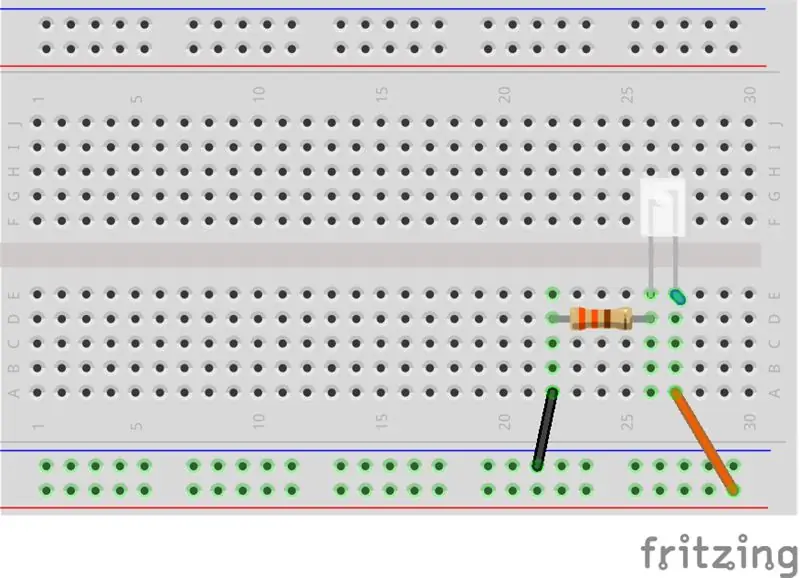
Primul pas este să conectați un LED pe panou. Odată ce vom lucra în siguranță, îl vom conecta la Raspberry Pi și îl vom controla de la pinul GPIO.
Sperăm că placa dvs. de calcul a venit cu o sursă de alimentare pentru 3.3v. Dacă nu, puteți conecta totul și conectați-l direct la Pi.
Găsiți un LED și conectați-l la panou, așa cum se arată folosind un rezistor de 330Ω. Piciorul mai lung al LED-ului este anodul, piciorul mai scurt este catodul. Anodul se conectează la puterea de 3,3V în timp ce catodul se conectează din nou la masă. Rezistorul poate fi fie înainte de LED; nu contează. Culorile standard ale firelor sunt:
- Roșu = 5V
- Portocaliu = 3,3V
- Negru = sol
După ce aveți placa de cablu cablată și alimentați, LED-ul ar trebui să se aprindă. Nu continuați decât dacă obțineți acest lucru.
Pasul 4: Conectarea LED-ului la GPIO
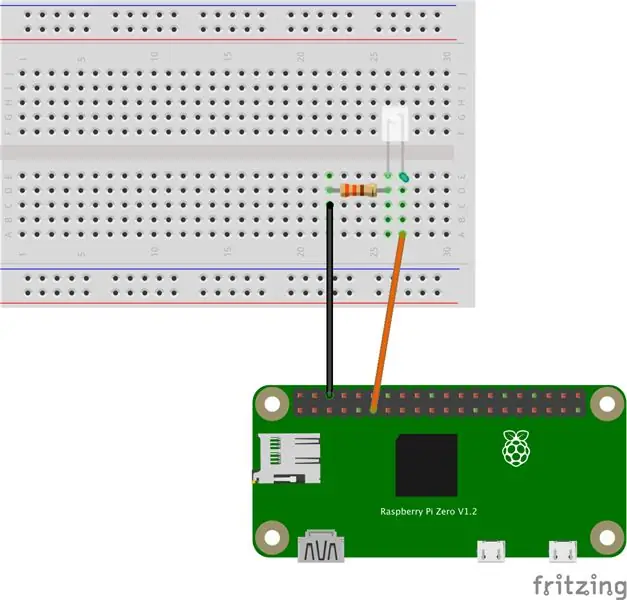
Deci, acum avem un LED funcțional cu un rezistor. Acum este timpul să conectați acel LED la Raspberry Pi. Scopul nostru este de a crea un GPIO de ieșire și de a conecta acel GPIO la LED, astfel încât atunci când ACTIVĂM GPIO, LED-ul să se aprindă. În schimb, când dezactivăm GPIO, LED-ul se va stinge. (Acest lucru va fi folosit mai târziu ca circuit care va „apăsa” butonul pentru a deschide ușa garajului.)
Îndepărtați alimentarea de pe panou și conectați Pi-ul așa cum se arată. (Cel mai bine este să faceți acest lucru în timp ce și Pi este oprit.) Am conectat alimentarea de 3,3V de la GPIO 17 și masă la unul dintre pinii de masă.
Acum porniți Pi și LED-ul ar trebui să fie stins. Executați aceleași comenzi pe care le-am făcut anterior pentru a configura pinul GPIO și a afișa valoarea:
sudo echo "17"> / sys / class / gpio / export
sudo echo "out"> / sys / class / gpio / gpio17 / direction sudo cat / sys / class / gpio / gpio17 / value
Valoarea ar trebui să fie zero.
Acum să activăm GPIO:
sudo echo "1"> / sys / class / gpio / gpio17 / value
Acest lucru ar trebui să aprindă LED-ul. Pentru a opri LED-ul, trebuie doar să dezactivați GPIO după cum urmează:
sudo echo "0"> / sys / class / gpio / gpio17 / value
Unul dintre lucrurile care se POATE întâmpla este că, cu suficiente cicluri de interferență sau pornire / oprire a LED-ului, s-ar putea să observați că LED-ul rămâne ușor aprins. Există un motiv pentru aceasta și vom vorbi despre asta într-un pas viitor.
Pasul 5: Utilizarea unui releu pentru acționarea LED-ului
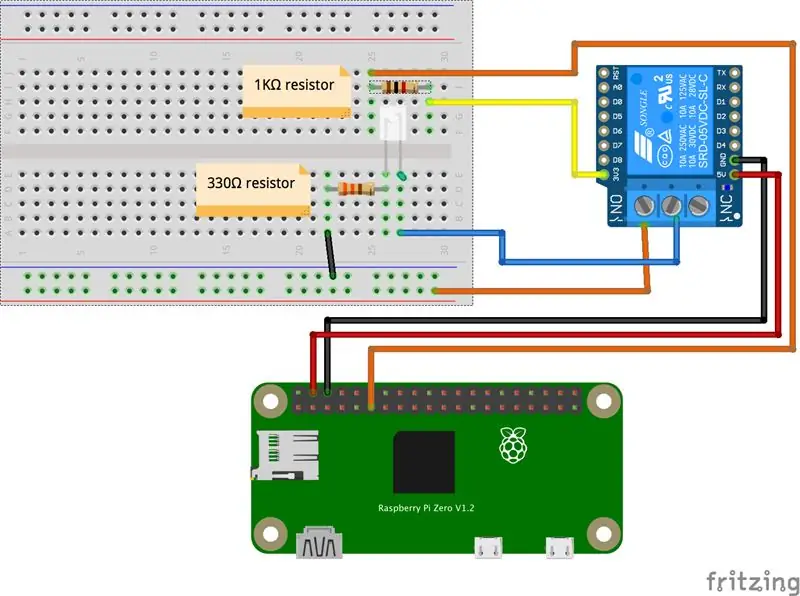
După cum sa menționat în pasul anterior, LED-ul este un stand-in pentru „butonul” ușii de garaj. Cu toate acestea, în timp ce GPIO poate alimenta LED-ul nostru, nu poate „apăsa” butonul ușii de garaj. O apăsare de buton conectează în mod esențial cele două terminale de butoane, efectiv efectuând o apăsare de buton. Ceea ce aveți nevoie pentru a efectua această „presă” este un releu.
Un releu nu este altceva decât un comutator alimentat de ceva. În acest caz, Raspberry Pi poate spune releului să „apese” butonul ușii garajului. Pentru prototipul nostru, Raspberry Pi va spune releului să aprindă LED-ul … doar pentru a ne putea testa circuitul.
Ce trebuie să știm despre ștafeta noastră:
- Releul funcționează la 5V. Aceasta este puterea numai pentru acționarea releului și nu este utilizată în nicio altă parte a circuitului.
- Vrem să ne conectăm releul ca „normal deschis”. Asta înseamnă că releul rămâne deschis (nu conectează cele două fire sau „apasă butonul”, până când este activat.
- Acest releu special este activat când GPIO furnizează energie zero conectorului de 3,3V al releului. Într-adevăr, acest lucru pare înapoiat. Când este furnizat 3,3V, releul este eliberat. Rămâneți cu noi la acest proiect și veți vedea cum funcționează acest lucru.
- Cele două conexiuni ale terminalelor releului sunt complet separate de Raspberry Pi. Ceea ce înseamnă acest lucru este că puteți comuta un fir cu orice curent nominal, deoarece acesta își primește curentul de la o altă sursă de alimentare. Simplu Raspberry Pi cu 3,3V și 5V ar putea într-adevăr să acționeze un releu care controlează o tensiune mult mai mare. Acesta este modul în care un mic buton mic de pe tabloul de bord poate rula amperajul dvs. mare atrage scaune încălzite.
Deci sa începem.
Mai întâi, atașați din nou (dar opriți) unitatea de alimentare externă pentru panoul dvs. de calcul. Această putere va rula circuitul LED, în timp ce Raspberry Pi controlează releul.
Apoi, creați o pauză în linia de 3,3V care alimentează LED-ul. (Cu comutatoare și relee, vrem întotdeauna să comutăm „fierbinte”, nu solul.) Acestea sunt indicate în diagramă cu portocaliu și albastru.
Conectați Raspberry Pi așa cum se arată cu 5V alimentând releul, 3,3V acționând ca întrerupător și solul revenind la Raspberry Pi. În acest exemplu am conectat 3.3V la GPIO 17. Vă recomand să conectați un rezistor de 1KΩ la firul GPIO așa cum se arată, pentru a proteja GPIO de probleme. (Acest lucru a fost menționat în pasul Rezistențe.)
Porniți panoul și acum alimentați Pi. LED-ul ar trebui aprins.
Acum executați următoarele comenzi pe Pi:
sudo echo "17"> / sys / class / gpio / export
sudo echo "out"> / sys / class / gpio / gpio17 / direction sudo cat / sys / class / gpio / gpio17 / value
Valoarea ar trebui să fie zero.
Acum să activăm GPIO:
sudo echo "1"> / sys / class / gpio / gpio17 / value
Acest lucru ar trebui să oprească LED-ul.
Pasul 6: Adăugarea unui rezistor pull-up
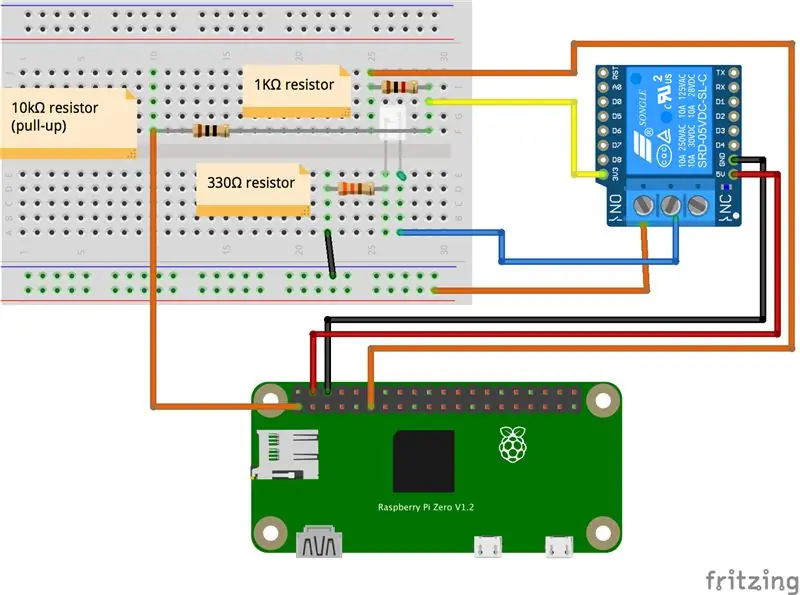
În acest moment, toate lucrurile tale ar trebui să funcționeze. Dar există un lucru pe care nu l-am discutat despre GPIO-uri și este tensiunea „plutitoare” care este posibilă pe baza pragului menționat anterior.
În timp ce GPIO-urile au, în general, două stări logice (1 și zero), determină aceste stări în funcție de faptul că are tensiune peste sau sub pragul de tensiune, așa cum am menționat în secțiunea GPIO. Dar problema în majoritatea GPIO-urilor este posibilitatea unei tensiuni „plutitoare”; în cazul Raspberry Pi, undeva între zero și 3,3V. Acest lucru poate apărea din interferențe sau din creșterea / scăderea tensiunii pe un circuit.
Nu vrem o situație în care releul butonului ușii de garaj să se poată activa doar de la tensiune plutitoare. Într-adevăr, vrem să se activeze numai atunci când îi spunem.
Situații de acest gen sunt rezolvate folosind rezistențe de tracțiune și tracțiune pentru a impune o anumită tensiune și a evita tensiunea de plutire. În cazul nostru, dorim să ne asigurăm că alimentăm tensiunea pentru a împiedica activarea releului. Deci, avem nevoie de un rezistor de tracțiune pentru a ridica tensiunea peste prag. (Pragurile sunt lucruri amuzante … Am încercat să citesc despre ele și să văd dacă sunt bine definite și au primit o mulțime de informații care îmi erau deasupra capului și unele care păreau prea simple. Este suficient să spun că cu un multimetru aș putea vedea că tensiunea a fost mai mică de 3,3 V, dar din moment ce totul a funcționat în timp ce l-am prototipat, tocmai am trecut mai departe.
Sigur, Raspberry Pi are atât rezistențe interne de tragere, cât și rezistențe de tragere pe care le puteți seta în cod sau la boot. Cu toate acestea, este extrem de susceptibil la interferențe. Deși este posibil să le folosim, deoarece deja lucrăm cu rezistențe într-un circuit, ar putea merita stabilitatea să folosim externul.
Mai important, acest lucru creează pull-up-ul și adaugă suficientă tensiune pentru ca starea pin GPIO să fie implicită la 1 înainte de inițializarea Pi. Vă amintiți cum a activat releul nostru când LED-ul a fost aprins atunci când am inițializat Pi-ul până când l-am oprit? Folosirea pull-up-ului împiedică activarea releului la pornire deoarece intrarea relei de 3,3V primește tensiune în același timp cu intrarea de 5V primește tensiune. Am putea face acest lucru și în configurația Pi, dacă dorim, dar din nou, deoarece oricum facem cabluri cu rezistențe, pare mai puțin vulnerabil la actualizările și distribuțiile sistemului de operare.
Configurații diferite pot avea nevoie de rezistențe diferite, dar un rezistor de 10kΩ a funcționat cu releu pe care l-am avut. LED-ul de pe releul meu a fost foarte slab la pornire, dar pull-up-ul a furnizat suficientă tensiune pentru a preveni activarea releului.
Să adăugăm un rezistor pull-up în circuitul nostru. În diagrama plăcii, am adăugat un rezistor de 10kΩ între intrarea de 3,3V pe releu și o sursă de 3,3V.
Acum avem un circuit potrivit pentru „apăsarea” butonului ușii garajului; înlocuirea LED-ului și a rezistorului de 330Ω cu firele de butoane reale ar trebui să fie ușoară.
Pasul 7: Senzor comutator Reed
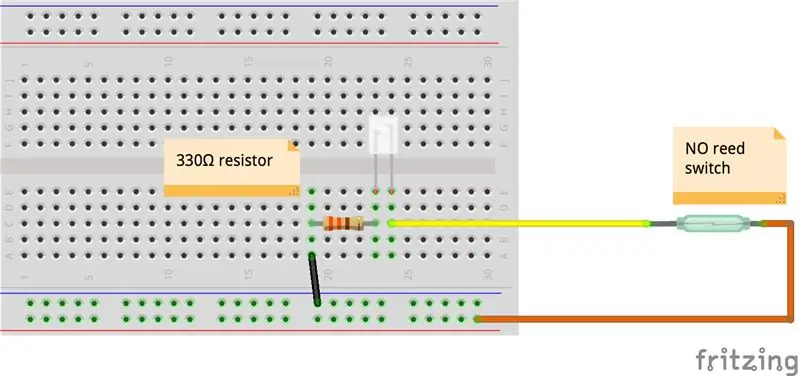
Deci grozav, știm cum arată circuitul nostru pentru a activa deschizătorul ușii de garaj. Cu toate acestea, nu ar fi frumos să știm dacă ușa garajului este închisă sau dacă este deschisă? Pentru a face acest lucru, aveți nevoie de cel puțin un comutator reed. Unele proiecte recomandă două, dar ambele vor folosi același design de circuit.
Folosim o configurație a comutatorului reed „normal deschis” (NO). Asta înseamnă că circuitul nostru este deschis până când comutatorul reed se află în imediata apropiere a magnetului, care va închide circuitul și va permite curgerea electricității.
Principalele diferențe dintre configurarea senzorului și configurarea releului sunt:
- GPIO-ul conectat la senzor va detecta puterea, deci va fi un GPIO de intrare (în timp ce releul a folosit un GPIO de ieșire care a furnizat tensiune)
- Deoarece starea implicită există normal deschisă, înseamnă că circuitul nostru nu va fi activ. Ca atare, starea GPIO ar trebui să fie 0. Invers, față de conceptul de rezistență de tracțiune pe circuitul releului, vom dori să ne asigurăm că tensiunea noastră este sub prag atunci când circuitul este deschis. Acest lucru va necesita un rezistor pull-down. Acest lucru este practic același lucru cu tragerea, dar conectat la sol în loc de putere.
La fel ca circuitul releu, vom conecta lucrurile pe o placă înainte de a o conecta la Pi.
Să folosim panoul nostru electric și să conectăm un LED, un rezistor de 330Ω și un fir de împământare. Apoi conectați 3,3V la o parte a comutatorului de reed și un jumper din cealaltă parte a comutatorului de reed la LED. (Dacă aveți un comutator reed care acceptă NO și NC, utilizați poziția NO.) Îndepărtați magnetul de comutatorul Reed și porniți placa de alimentare. LED-ul ar trebui să rămână stins. Mutați magnetul către comutatorul reed și LED-ul ar trebui să se aprindă. Dacă face opusul, îl aveți cablat pentru NC (normal închis)
Pasul 8: Conectarea comutatorului Reed la Pi
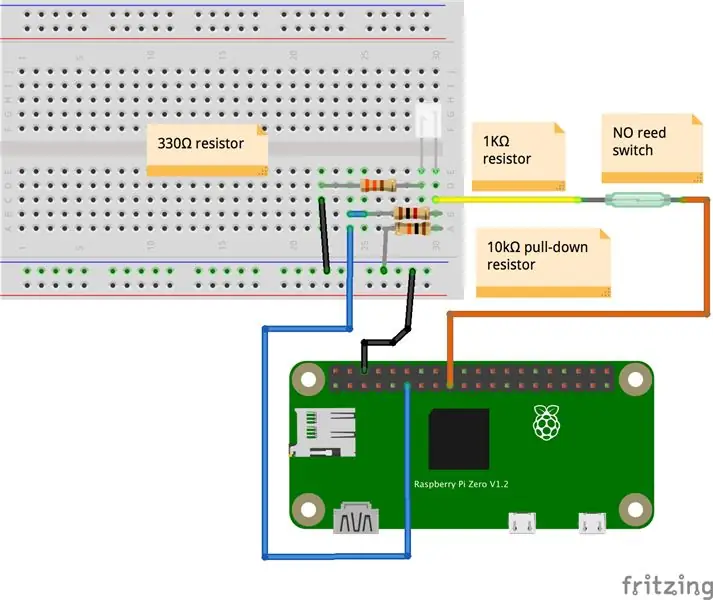
Deci, acum, când avem circuitul care funcționează fără Pi, putem scoate puterea de pe panou și vom conecta Pi.
Vom folosi din nou GPIO17 pentru că știm deja unde este.
La fel ca circuitul releului, vom proteja pinul GPIO cu un rezistor de 1KΩ; cu toate acestea, vom folosi un rezistor de 10kΩ la masă pentru a crea un pull-down.
Odată ce am conectat totul, să mutăm magnetul de la comutatorul reed, să pornim P, i și să ajungem la o linie de comandă și să inițializăm GPIO, observând că de data aceasta creăm un GPIO de intrare:
sudo echo "17"> / sys / class / gpio / export
sudo echo "in"> / sys / class / gpio / gpio17 / direction sudo cat / sys / class / gpio / gpio17 / value
Valoarea ar trebui să fie zero. Deplasați magnetul pe comutatorul de reed. Lumina LED ar trebui să se aprindă, iar valoarea este 1.
Voila! Am conectat comutatorul nostru Reed la Pi!
Pasul 9: Realizarea unei soluții permanente pe o placă de prototipare
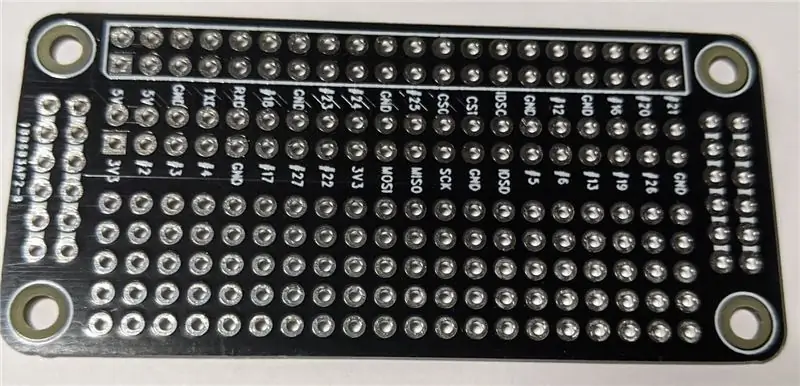


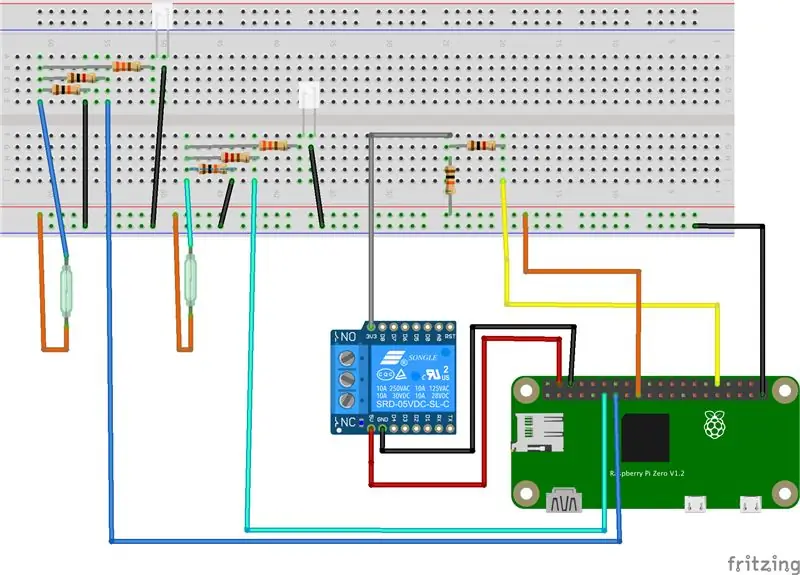
Acum, că știm cum ar trebui să arate circuitele noastre, este timpul să lipim o versiune permanentă pe o placă de prototipare. Deoarece folosesc un Pi Zero W, am obținut plăci proto mici.
M-am gândit că ar fi bine să folosesc formatul Zero și să pot stiva una sau mai multe plăci, un modul suplimentar pe care Raspberry Pi îl numește HAT (Hardware Attached on Top). Ei bine, din punct de vedere tehnic, deoarece nu are niciun tip de EEPROM și nu se înregistrează, nu este un HAT, dar trebuie să-i spun ceva. Dar formatul se montează frumos și elimină un cablu de șobolani, deci este frumos.
Provocarea constă în faptul că plăcile proto sunt cam mici, așa că nu se pot potrivi mult pe ele. De asemenea, niciuna dintre găuri nu este conectată în rânduri, precum plăcile proto mai mari. Deși acest lucru poate părea incomod, de fapt este un instrument de salvare.
Ceea ce am crezut este că aș putea crea o PĂLĂRI pentru fiecare ușă de garaj pe care am vrut să o controlez. În acest fel, puteți extinde acest proiect pentru a se potrivi nevoilor dvs.
Pe placa proto, am constatat că există suficient spațiu pentru a crea trei circuite:
- circuit de releu
- circuit senzor
- al doilea circuit senzor
Este destul de bun pentru orice proiect de ușă de garaj.
Deci, ceea ce am făcut a fost să folosesc GPIO17 și 27 pentru senzori și GPIO12 pentru releu. Lucrul foarte frumos la această placă proto este că puteți conecta la GPIO fără a atinge chiar antetul. Dar da, va trebui să lipiți un antet de stivuire pe lângă rezistențele dvs. (și, opțional, LED-urile).
Am recreat destul de mult circuitele pe care le-am prototipat pe placă. Puteți spune că lipirea mea nu este perfectă, dar funcționează în continuare. (Următoarele plăci vor fi mai bune, deoarece am făcut practică.) Am un Aoyue 469 și doar un fir de păr peste setarea 4 a fost cea mai bună temperatură pe baza recomandărilor pentru lipirea antetului GPIO.
Am folosit rândurile exterioare conectate pentru sol și interiorul pentru 3.3V. Și am folosit firul rezistorului pentru a acționa ca o punte, deoarece nu aveam rânduri conectate. Restul sunt diagonale și laterale, pentru că acesta a fost cel mai bun mod pe care l-am putut găsi pentru a le potrivi pe tablă.
De la L-R (privind spre față, partea rezistorului), pinii de ieșire pe care i-am adăugat sunt pentru firul GPIO al senzorului, al doilea fir GPIO al senzorului și firul GPIO al releului. În loc să se conecteze direct la GPIO, ceea ce am putea face din antet, acești pini se conectează la toate rezistențele noastre și, în cazul senzorilor, am adăugat într-un microLED. (Rețineți modul în care LED-ul este într-o buclă complet separată, deci dacă arde circuitul funcționează.)
Atașat este un fișier Fritzing, dar din moment ce Instructables are probleme cu încărcarea fișierelor, a trebuit să îi dau o extensie falsă de „txt” pentru a-l încorpora.
Pasul 10: Referințe
Raspberry Pi Garage Door Opener Project (inspirația)
Idiot's Guide to a Raspberry Pi Garage Door Opener
Deschizător de ușă pentru garaj iPhone sau Android
Ar trebui să folosesc un rezistor sau nu?
Utilizarea rezistențelor Pullup și Pulldown pe Raspberry Pi
Configurarea SSH
Diagrame Pin Raspberry Pi.
Comenzi SYSFS
WiringPi
Rezistoare și LED-uri
Protecție (sic) Pinii GPIO
Calculator și diagramă pentru codul culorilor rezistorului
Rezistențe de tragere și de coborâre
Praguri de tensiune GPIO
Niveluri de tensiune de intrare GPIO
Control GPIO în config.txt
GPIO Pull Up Resisance (sic)
De ce avem nevoie de rezistențe de tragere externe atunci când microcontrolerele au rezistențe de tragere interne?
Ce este un Raspberry Pi HAT?
Cum să lipiți conectorul Raspberry Pi Zero W GPIO
Recomandat:
Deschidere ușă de garaj inteligentă DIY + Integrare asistent la domiciliu: 5 pași

Deschidere ușă ușoară pentru garaj DIY + Integrare asistent la domiciliu: Faceți ușoară ușa normală a garajului folosind acest proiect DIY. Îți voi arăta cum să-l construiești și să-l controlez folosind Home Assistant (prin MQTT) și să am capacitatea de a deschide și închide de la distanță ușa garajului. Voi folosi o placă ESP8266 numită Wemos
Temporizator pentru închiderea deschizătorului ușii de garaj: 4 pași

Temporizator pentru închiderea deschizătorului ușii de garaj: Introducere Deci povestea începe după ce mi-am lăsat ușa de garaj deschisă și câțiva tipi tocmai au intrat și s-au încurcat. Din fericire, nu există personal pierdut. După acest accident, decid să fac un „temporizator pentru închidere” caracteristică pentru garajul meu doo
Antenă pentru extinderea gamei de deschidere a porții: 6 pași (cu imagini)

Antenă pentru extinderea gamei de deschidere a porții: Când zăpada devine foarte adâncă pe Muntele Hood, este foarte distractiv să schiezi, săniți, să construiești forturi de zăpadă și să arunci copiii de pe punte în pulbere adâncă. Dar lucrurile slick nu sunt atât de distractive atunci când încercăm să revenim la autostradă și să deschidem poarta pentru a obține
Detector de nivel de lumină LDR: ochi de deschidere și închidere: 6 pași

Detector de nivel de lumină LDR: Deschiderea și închiderea ochilor: Bună ziua tuturor, sper că acest instructiv vă va plăcea. Orice îndoială, comentariu sau corecție va fi bine primită. Acest circuit a fost realizat ca un modul de control pentru a oferi informații despre câtă lumină există în împrejurimi, pentru a co
Deschidere automată a ușii de pui: 6 pași

Deschizător automat pentru uși de pui: Deschizător automat pentru uși de pui Piesele și instrumentele utilizate sunt toate
